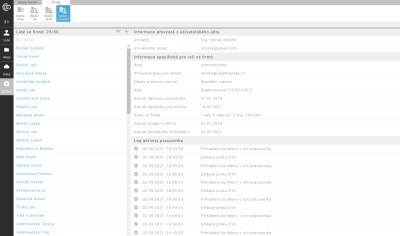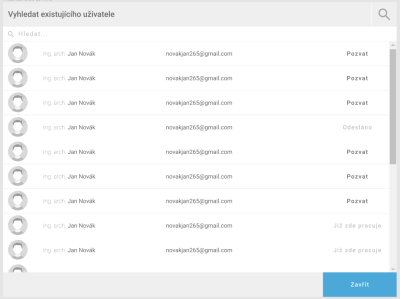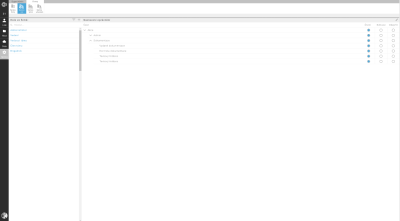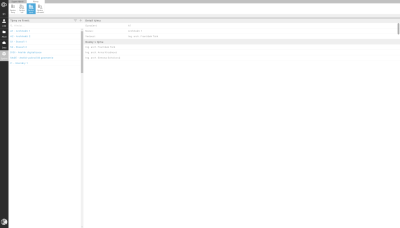Table of Contents
Správa
Správu firmy naleznete pod volbou Správa v levém panelu pod záložkou “Firma” v nástrojové liště.
Ke správě firmy má přístup pouze její správci.
Slouží ke správě firmy a všeho, co se firmy týká. Tedy kromě vlastních údajů i správa licencí, zaměstnanců, rolí ve firmě a týmů.
Správa firmy
Po stisknutí “Správa firmy” vyvoláte v operačním okně sadu dialogů pro správu firmy. Vždy v záhlaví najdete tlačítko pro editaci.
Detail firmy
Zde je možné zobrazit a editovat základní informace o firmě. Data lze též načíst data z databáze ARES podle zadaného IČ.
Předplatné a fakturace
Zde je zobrazen stav licenčního plánu. Kromě vlastní volby licence je zde možné upravit i mail pro fakturaci nebo zobrazit již vystavené faktury.
Chcete vědět více o licenčních plánech a principu fakturace ?
Správci firmy
Správcem firmy se automaticky stává její zakladatel. Ten pak může dalším zaměstnancům své firmy přiřadit tento status. Ve firmě musí být vždy minimálně jeden správce.
Po stisknutí tlačítka pro přidání správce v záhlaví sekce zobrazíte dialog pro výběr správce ze zaměstnanců firmy.
Správa uživatelů
Tato funkce vyvolá v operačním okně rozhraní pro editaci zaměstnanců ve firmě. V seznamu zaměstnanců v sekci “Lidé ve firmě” lze listovat mezi zaměstnanci. V záhlaví této sekce je možné uživatele je filtrovat.
Pro zobrazení nebo editaci zaměstnance je třeba jej vybrat kliknutím.
Informace o zaměstnanci
Informace o zaměstnanci (např. jméno a příjmení) se z části přebírají z uživatelského profilu. Tyto informace nelze editovat z pozice správce firmy. Další informace lze editovat kliknutím na tlačítko editovat v záhlaví sekce.
Popis editovatelných parametrů :
- Role : Firemní role daného uživatele.
- Pracovní e-mail : Emailová adresa pro komunikaci se zaměstnancem (nemusí být stejná jako adresa uživatele.)
- Název pracovní pozice : Popisující text pro vysvětlení dané pracovní pozice.
- Stav [Aktivní / Neaktivní] : Deaktivací uživatele je mu znemožněno se přihlásit.
Přidání nového zaměstnance
Stisknutím tlačítka “+” v záhlaví sekce “Lidé ve firmě” lze také do firmy přidávat nové zaměstnance. Bude otevřen dialog pro vyhledání uživatele.
Uživatel, kterého chcete přidat do firmy již musí mít založen účet v systému. Po jeho vyhledání stiskněte tlačítko “Pozvat”. Na registrační mail uživateli přijde pozvánka pro připojení do firmy. Po schválení tohoto mailu bude mít možnost v dialogu vybrat firmu, do které byl pozván.
Pokud se vám nedaří přidat nového zaměstnance, je možné, že jste překročili maximální množství zaměstnanců pro aktivní licenční plán. Je nutné buď deaktivovat jiné zaměstnance nebo navýšit licenční plán ve správě předplatného.
Správa rolí
Rozhraní pro editaci role a jí příslušných oprávnění. V sekci “Role ve firmě” lze vybírat mezi rolemi. V záhlaví této sekce naleznete nástroje pro filtrování v seznamu a tlačítko pro přidání nové role.
Editace oprávnění
Každé roli lze omezit přístup k jednotlivým součástem systému. To lze nastavit po výběru dané role v sekci “nastavení oprávnění”.
Ve stromové struktuře pak najděte konkrétní nástroj, který dané roli nastavte do režimu “Odepřít” nebo “Čtení”.
Správa týmů
Rozhraní pro editaci týmu. V sekci “Týmy ve firmě” lze vybírat mezi již založenými týmy. V záhlaví této sekce naleznete nástroje pro filtrování v seznamu a tlačítko pro přidání nového týmu.
Detail týmu
Definuje základní parametry týmu. V záhlaví sekce naleznete nástroj pro jejich editaci
Popis editovatelných parametrů :
- Označení : Označení týmu
- Název : Název týmu
- Vedoucí týmu : Osoba uvedená jako vedoucí týmu. Jedná se o zaměstnance, který musí být členem týmu.
Přidání člena týmu
V záhlaví sekce “Osoby v týmu” naleznete nástroj pro přidání nového člena týmu. Otevře se dialog pro výběr ze zaměstnanců firmy. Členy týmu lze odebrat stisknutím tlačítka v řádku s daným zaměstnancem.